un puente entre Windows 10 y 11
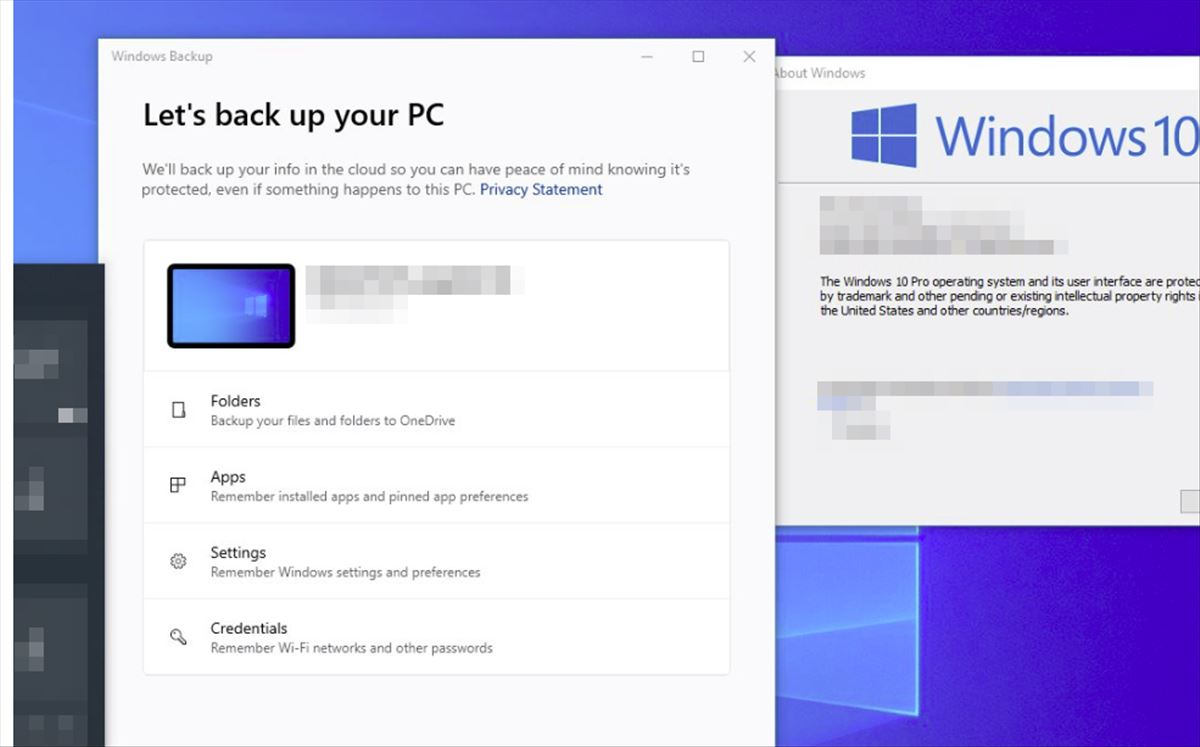
El mundo tecnológico siempre está en constante evolución, y Microsoft no es una excepción. La compañía ha lanzado una herramienta que promete ser la aliada perfecta para quienes busquen cambiar su PC o actualizar su sistema operativo.
Aplicación de copia de seguridad de Windows: más que una herramienta de copia de seguridad
El Aplicación de copia de seguridad de Windows no es solo una herramienta de copia de seguridad de archivos. Va más allá, permitiendo a los usuarios hacer una copia de seguridad de la configuración del sistema, el contenido del menú Inicio y la barra de tareas. Esta característica es esencial ya que asegura que al cambiar de PC o actualizar el sistema operativo, el usuario no pierda su configuración y preferencias.
Facilitar la transición a una nueva PC
Uno de los principales objetivos de Microsoft con esta herramienta es hacer la transición a una nueva PC, especialmente una que funcione con ventanas 11sea lo más fluido posible. Al realizar copias de seguridad y restaurar, Microsoft quiere que pueda volver a trabajar rápidamente en un nuevo dispositivo, sin pasar horas configurando y personalizando.
Características sobresalientes
- Pines de aplicación: Una de las características más destacadas es que las aplicaciones del PC anterior mantendrán sus posiciones, tanto en la barra de tareas como en el menú Inicio.
- ajustes: Otra ventaja es que la configuración del dispositivo anterior se restaurará automáticamente en la nueva PC. Esto significa que el usuario no tendrá que preocuparse por reconfigurar todo desde cero.
proceso de copia de seguridad
El proceso de copia de seguridad es sencillo y se puede realizar de dos formas: a través del Aplicación de copia de seguridad de Windows o de Cuentas/Copia de seguridad de Windows en la configuración de. Esta flexibilidad garantiza que los usuarios tengan opciones a la hora de decidir cómo quieren hacer una copia de seguridad de su información. Ayuda siempre que queremos recuperar archivos.
Cómo probar la aplicación
Si eres de los que les gusta estar a la vanguardia y probar las últimas novedades antes que nadie, Microsoft te da la oportunidad de hacerlo. a través del canal Vista previa de liberaciónpuede obtener acceso anticipado a las últimas actualizaciones y herramientas, como el nuevo Aplicación de copia de seguridad de Windows.
¿Qué es el canal de vista previa de la versión?
El canal Vista previa de liberación es parte del programa Windows Insider de Microsoft. Este programa permite a los usuarios probar versiones preliminares de Windows antes de que se lancen al público en general. El canal Release Preview, en particular, es el último paso antes de que se publique oficialmente una actualización. Esto significa que las compilaciones que se encuentran en este canal son generalmente más estables que las de otros canales, como Dev o Beta.
Beneficios de unirse al canal Release Preview
- acceso temprano: Tendrá la oportunidad de probar las últimas funciones y actualizaciones antes que la mayoría de los usuarios.
- retroalimentación directa: puede enviar comentarios y sugerencias directamente a Microsoft, lo que puede influir en las versiones finales de las actualizaciones.
- Estabilidad: aunque sigue siendo una vista previa, las actualizaciones en el canal de Vista previa de la versión son generalmente más estables que en otros canales de Insider.
Pasos para unirse al canal Release Preview
- Regístrese en el programa Windows Insider: En primer lugar, debe estar registrado en el programa Windows Insider. Puedes hacerlo desde la página oficial de Microsoft o directamente desde la configuración de tu PC con Windows 10.
- seleccionar canal: Una vez registrado, vaya a la sección de Programa Windows Insider en la configuración de su PC. Aquí, podrá elegir el canal al que desea unirse. Elegir Vista previa de liberación.
- Descarga la actualización: Después de seleccionar el canal, su sistema buscará las últimas actualizaciones disponibles para ese canal. Descargue e instale la actualización.
- reiniciar: Es posible que deba reiniciar su PC para completar la instalación de la actualización.
- Explora lo nuevo: Una vez que su PC se haya reiniciado, puede comenzar a explorar todas las nuevas funciones y herramientas, incluida la Aplicación de copia de seguridad de Windows.
Especulaciones y el futuro
Aunque la versión de ventanas 10 de la aplicación es similar a la de ventanas 11hay una diferencia clave: la experiencia OBE no está presente en la versión de Windows 10. Esto ha llevado a especular que Microsoft planea usar la aplicación de copia de seguridad de Windows para simplificar la transición de Windows 10 a Windows 11. Aunque no hay confirmación oficial, está claro que Microsoft está tomando pasos para garantizar que los usuarios tengan una transición sin problemas.
